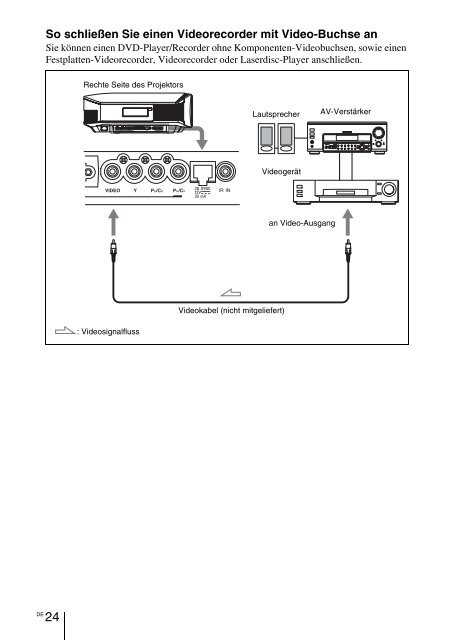Sony VPL-VW90ES - VPL-VW90ES Consignes d’utilisation Espagnol
Sony VPL-VW90ES - VPL-VW90ES Consignes d’utilisation Espagnol
Sony VPL-VW90ES - VPL-VW90ES Consignes d’utilisation Espagnol
Create successful ePaper yourself
Turn your PDF publications into a flip-book with our unique Google optimized e-Paper software.
Anschluss eines Computers<br />
Rechte Seite des Projektors<br />
an Monitorausgang<br />
Computer<br />
Anschlüsse und Vorbereitungen<br />
15-poliges HD-D-Sub-Kabel (nicht mitgeliefert) oder HDMI-Kabel (nicht mitgeliefert)<br />
: Videosignalfluss<br />
Achten Sie bei Verwendung eines optionalen HDMI-<br />
Kabels darauf, dass es sich um ein <strong>Sony</strong> HDMI-Kabel<br />
oder um ein anderes Kabel, das mit dem HDMI-Logo<br />
versehen ist, handelt.<br />
Tipp<br />
Wenn Sie ein 15-poliges HD-D-sub-Kabel anschließen, setzen Sie „Input-A Sig.wahl“ im Menü<br />
Einrichtung auf „Auto“ oder „Computer“. Falls das Eingangssignal nicht korrekt angezeigt<br />
wird, setzen Sie den Posten auf „Computer“. (1 Seiten 60, 75)<br />
Hinweise<br />
• Verwenden Sie ein HDMI-Kabel für die Datenübertragung mit hoher Geschwindigkeit. Bei<br />
Verwendung eines standardmäßigen HDMI-Kabels werden 1080P-, DeepColor- und 3D-<br />
Videobilder nicht ordnungsgemäß angezeigt.<br />
• Achten Sie beim Anschließen eines HDMI-Kabels darauf, dass das Symbol V oberhalb des<br />
HDMI-Eingangs des Projektors und das Symbol v am Stecker des Kabels auf die gleiche Position<br />
ausgerichtet sind.<br />
• Wenn Sie Ihren Computer (z.B. einen Notebook-Computer) so einstellen, dass das Signal sowohl<br />
zum Computer-Display als auch zu diesem Projektor ausgegeben wird, ist das Projektorbild<br />
möglicherweise nicht einwandfrei. Stellen Sie Ihren Computer so ein, dass das Signal nur zum<br />
externen Monitor ausgegeben wird.<br />
Einzelheiten hierzu entnehmen Sie bitte der Bedienungsanleitung Ihres Computers. Bezüglich der<br />
Einstellungen des Computers wenden Sie sich bitte an den Computer-Hersteller.<br />
• Falls das Bild eines Gerätes, das mit einem HDMI-Kabel an den Projektor angeschlossen ist,<br />
undeutlich ist, überprüfen Sie die Einstellungen des angeschlossenen Gerätes.<br />
25 DE